相关下载:office2016精简版|Office 2016四合一绿色精简版(完美激活)
快速删除文档段落前的空格的操作方法:
1、首先我们将需要删除的文本内容选定;
2、按键盘ctrl+F打开替换窗口,如果你的word是最新版的话那么按键盘ctrl+H即可;
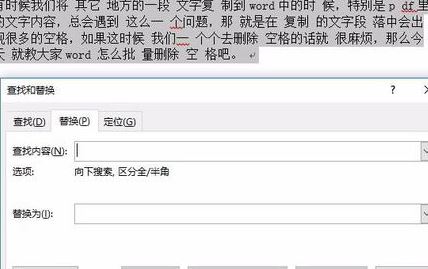
3、在查找内容窗口中按一下键盘上的空格键,就会将空格填入到查找框中了,这时候替换的内容框我们不要输入任何内容。
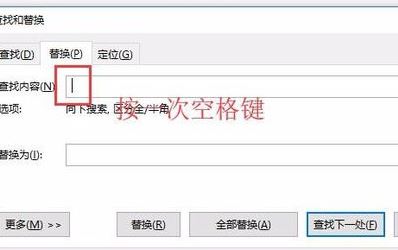
4、接着点击替换窗口下方的全部替换按钮即可,如图:
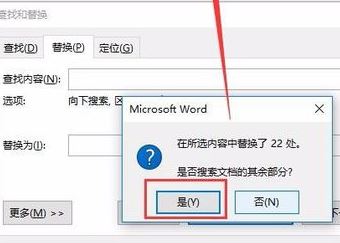
以上去删除多余空格的方法,如果是针对每一段落前面都空2格的话这是因为段落首行缩进的功能导致的,删除方法也很简单:
1、按键盘ctrl+A全选需要批量取消首行空格的内容,然后鼠标右键选择段落属性。
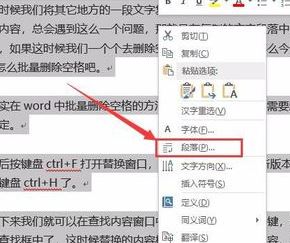
2、将首行缩进修改成无,确定后我们word中的文章首行的空格就批量删除了。
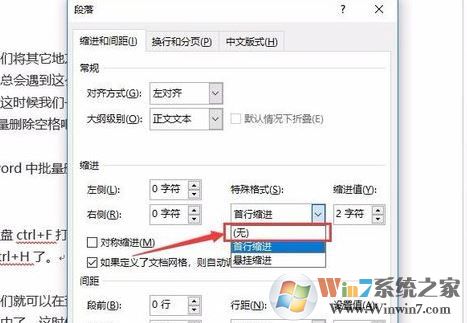
以上便是winwin7小编给大家分享介绍的关于快速删除文档段落前的空格的详细操作方法,如有需要的话大家快去试试吧~